Lösningar för att klippa videor online [Steg-för-steg-instruktioner]
Hur gör du din långa video kortare? Om du inte vet de bästa metoderna du kan göra, så finns det en anledning för dig att läsa den här guideposten. När vi läser den här artikeln kommer vi att ge dig all viktig information om hur du kan minska längden på din video. Vi kommer också att introducera online och offline videoredigeringsprogram som du kan använda. På så sätt får du större möjlighet att nå ditt mål. Så, utan något annat, läs det här inlägget och lär dig hur du gör klippa video online.

Del 1. Utmärkta metoder för att klippa video online
1. InVideo
Ett av de användbara videoredigeringsverktygen du kan hitta online är InVideo-videotrimmern. Denna webbaserade programvara erbjuder en lättanvänd layout. Efter att ha besökt webbplatsen behöver du inte installera verktyget. Allt du behöver göra är att lägga till videon, och du kan redan fortsätta till trimning. Dessutom, eftersom det har en enkel layout, kommer det också att finnas en begriplig metod. På det här sättet, oavsett om du är en professionell eller icke-professionell användare, kan du använda InVideo. Dessutom är InVideo tillgängligt på nästan alla webbplattformar. Du kan använda verktyget på Google Chrome, Mozilla Firefox, Internet Explorer och mer. InVideo har dock vissa nackdelar. När du använder gratisversionen kan InVideo inte erbjuda hög videokvalitet. Dessutom kan den bara erbjuda låg videokvalitet, vilket är otillfredsställande vid. Om du vill ha utmärkt videokvalitet måste du köpa en prenumerationsplan. Följ stegen nedan för att klippa/trimma din video med InVideo-videotrimmern.
Steg 1. Öppna din webbläsare och navigera till den officiella webbplatsen för InVideo. Sedan, om du redan är på webbsidan, klicka på Ladda upp din video för att klippa knapp. När filmappen dyker upp på skärmen, välj den video du vill trimma/klippa och öppna den.
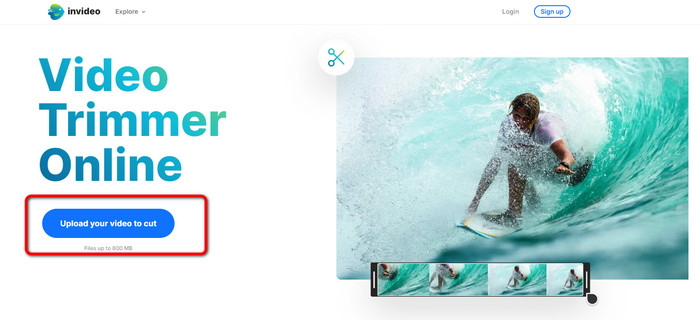
Steg 2. När du har valt en video kommer du att dirigeras till avsnittet där du kan trimma den. För att trimma din film, flytta reglagen på vardera änden av videon till den tidsstämpel du vill ha.
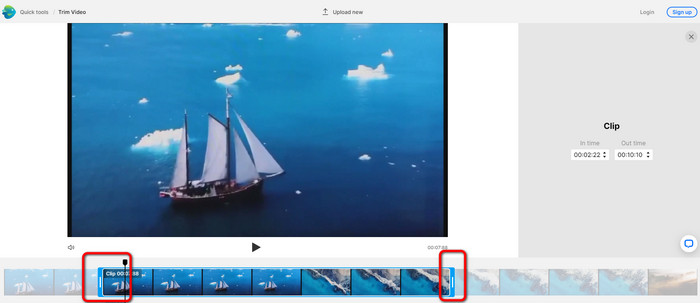
Steg 3. När du trimmar din video kan du spara den i olika format. Gå till Utmatningsformat alternativet längst ned till vänster i gränssnittet. Välj sedan önskat utdataformat när formatalternativen visas. Klicka sedan Gjort.
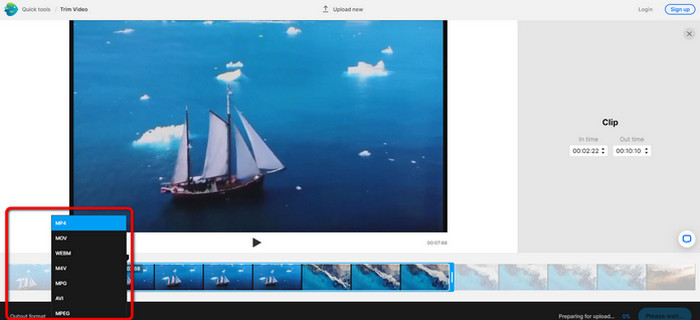
Steg 4. Du måste registrera dig för ett konto hos InVideo eller logga in med ett redan etablerat konto innan du kan spara din video. Din video kommer att vara tillgänglig för lagring inom några sekunder efter att du bara har fyllt i dina autentiseringsuppgifter.
2. Ezgif
Annan video trimmer online gratis är Ezgif. Den har enkla procedurer för att förkorta en video. Ezgif är ett gratis onlineverktyg, så du behöver inte tänka på att spendera en krona. Dessutom kan du komma åt onlineverktyget i alla webbläsare. Det inkluderar Google, Edge, Firefox, Explorer och mer. Men endast online stöder GIF. Så om du planerar att klippa en video med ett annat format är Ezgif inte rätt verktyg. Dessutom visas många störande annonser på skärmen när du använder verktyget. Så det kommer att bli störande när du redigerar en video.
Steg 1. Gå till webbplatsen för Ezgif och välj Skära alternativ.
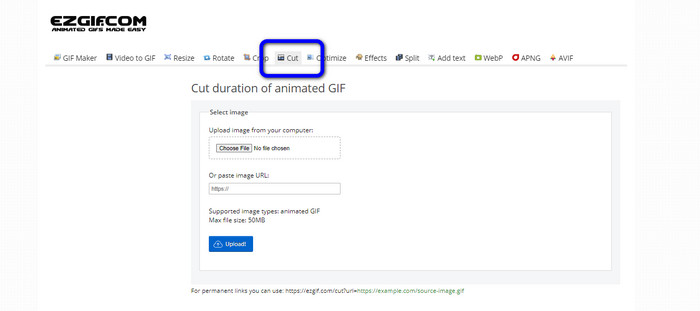
Steg 2. Klicka därefter på Välj FIL knapp. Lägg sedan till GIF-filen du vill ladda upp från datormappen.
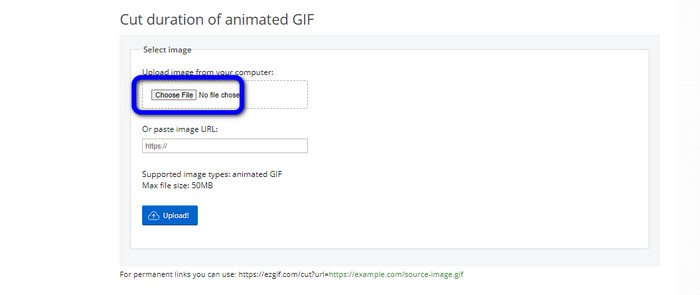
Steg 3. Efter att ha laddat upp GIF-filen kan du redan klippa den. Det finns två sätt att klippa GIF-filen. Du kan klippa efter ramnummer eller klippa efter tid. Klipp den baserat på ditt föredragna sätt.
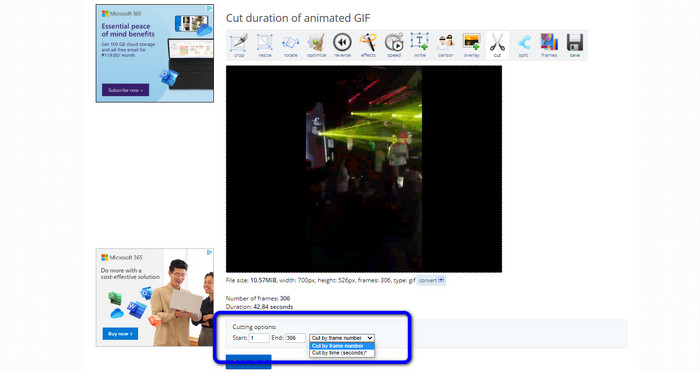
Steg 4. Klicka på Klipptid knappen för att starta skärprocessen.
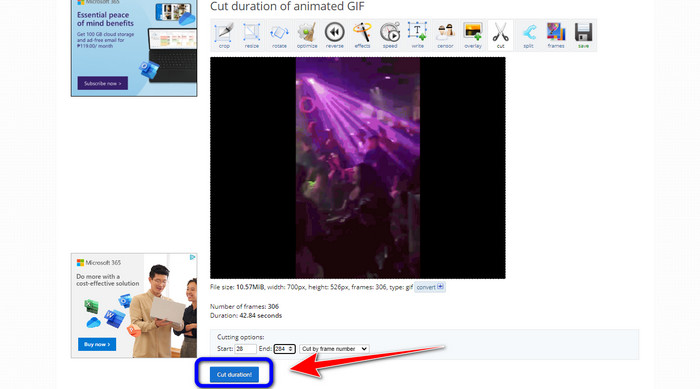
Steg 5. Efter det kommer den redigerade att dyka upp. Klicka på Spara alternativet för att ladda ner den slutliga utgången på din dator.
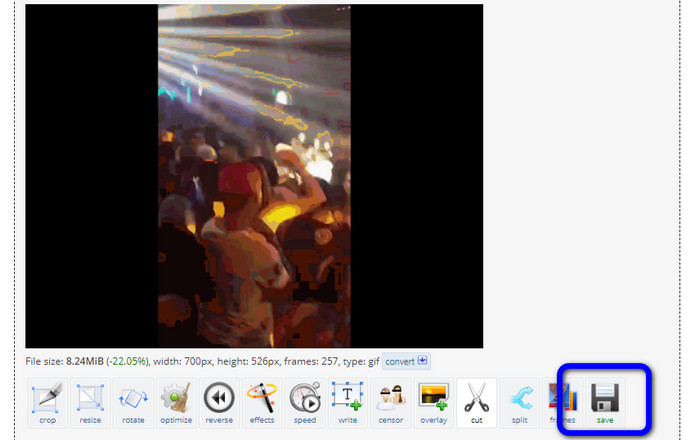
3. Kapwing
För att klippa videon kan du också använda Kapwing video trimmer. Detta webbaserade verktyg kan klippa en video med en problemfri metod. Dessutom kan du komma åt verktyget på olika webbplatsplattformar. Det inkluderar Chrome, Mozilla, Edge och mer. Dessutom stöder Kapwing olika videoformat, såsom MP4, MOV, AVI, FLV, WEBM och mer, vilket gör det bekvämt för alla användare. Kapwing har dock vissa nackdelar. Det har alltid störande annonser som visas på skärmen. Dessutom låter den dig bara ladda upp en video med 720p videokvalitet när du använder gratisversionen. Dessutom sätter det irriterande vattenstämplar efter redigering av videon. Om du vill få videon utan vattenstämplar och njuta av fler fantastiska funktioner, köp en prenumerationsplan.
Steg 1. Gå till Kapwing hemsida. Klicka sedan Välj en video alternativet för att gå vidare till verktygets huvudgränssnitt.
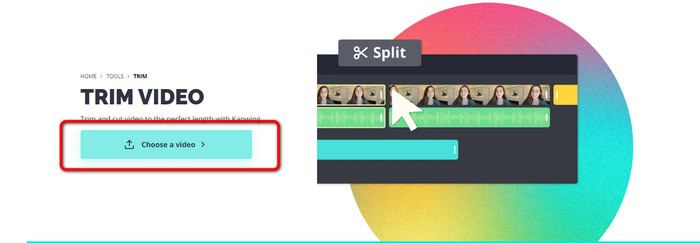
Steg 2. Klicka på Klicka för att ladda upp knappen för att infoga videon från filmappen.
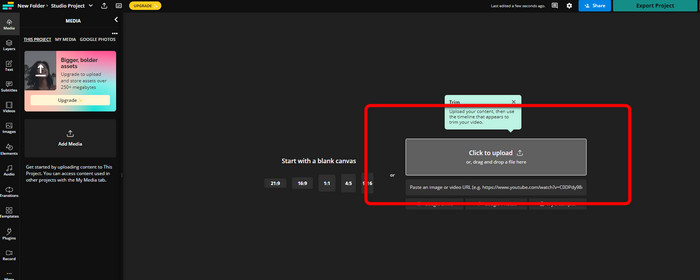
Steg 3. När videon redan finns på tidslinjen kan du klicka på hanterarna på varje sida för att börja trimma videon.
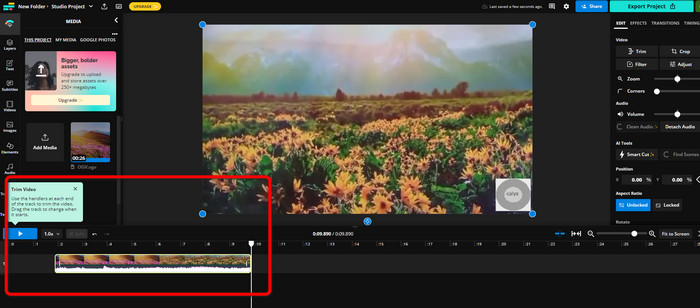
Steg 4. Om du är klar, gå till det övre högra hörnet av gränssnittet och klicka på Exportprojekt knapp. På så sätt kan du spara den redigerade videon på skrivbordet.
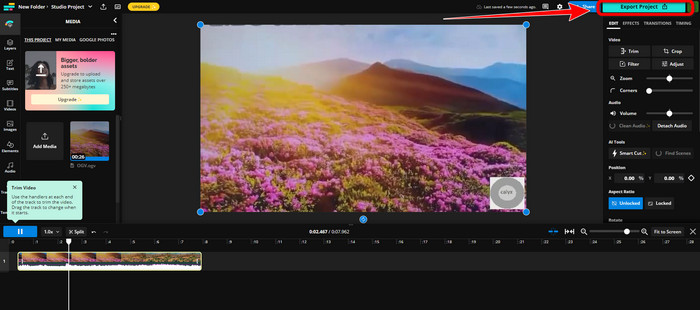
Del 2. Alternativt sätt att trimma video offline
Använda sig av Video Converter Ultimate för att redigera videor offline på bästa möjliga sätt. Detta verktyg gör det enkelt att klippa och/eller trimma din video. Den har också ett enkelt gränssnitt med enkel navigering, vilket gör den idealisk för alla användare. Din färdiga produkt kan också sparas i en mängd olika format. Bland dem är MOV, AVI, MP4, MKV och andra. Det finns fler saker du kan göra när du klipper videor. Du kan göra olika justeringar genom att navigera till Output-alternativen. Du kan ändra videons bildhastighet, upplösning, kodare, kvalitet, etc. Dessutom kommer Video Converter Ultimate inte att lägga till vattenstämplar till den redigerade videon. På detta sätt kan du fortfarande se den redigerade filmen utan några irriterande inslag. Både Windows- och Mac-användare kan också komma åt Video Converter Ultimate. Det betyder att programmet är bekvämt för både Windows- och Mac-användare. Följ den detaljerade instruktionen nedan för att börja klippa videon.
Steg 1. Klicka på knappen Ladda ner nedan för att komma åt Video Converter Ultimate på din dator. Öppna programmet efter installationsprocessen.
Gratis nedladdningFör Windows 7 eller senareSäker nedladdning
Gratis nedladdningFör MacOS 10.7 eller senareSäker nedladdning
Steg 2. Klicka på i gränssnittet Verktygslåda menyn och välj Video trimmer verktyg.
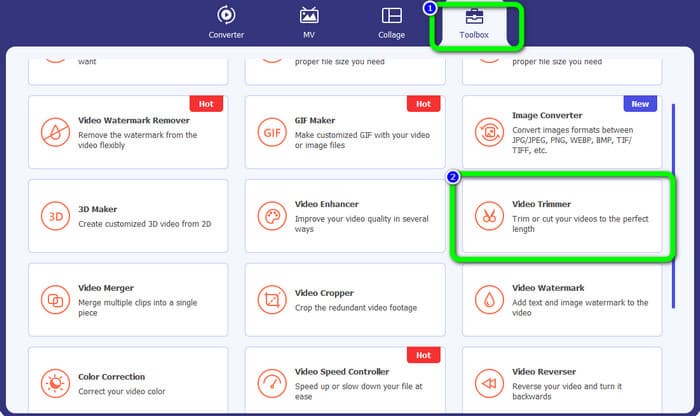
Steg 3. När det nya gränssnittet visas på skärmen, klicka på Plus tecken för att infoga videon som du vill redigera.
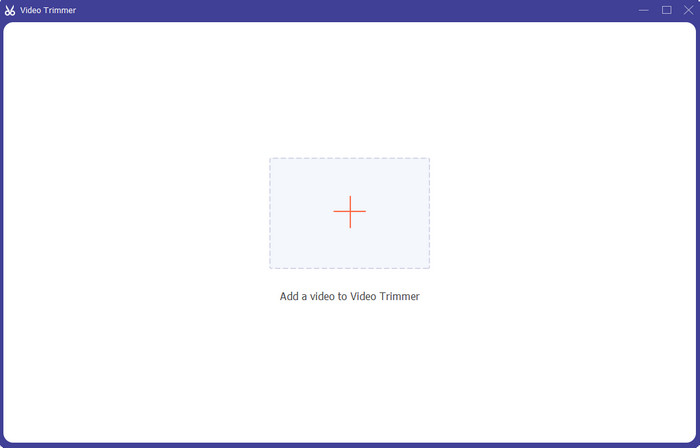
Steg 4. Då kan du redan börja redigera din video i hans del. Du kan flytta kantdelen av videon för att styra hur du vill klippa/trimma videon. Du kan flytta höger och vänster kant baserat på dina behov.
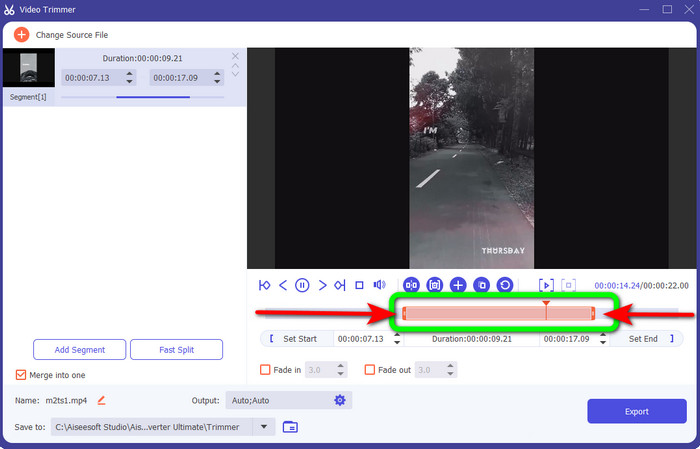
Steg 5. När du är nöjd med videon, klicka på Exportera för att fortsätta med exporten. Spara sedan din sista och redigerade video.
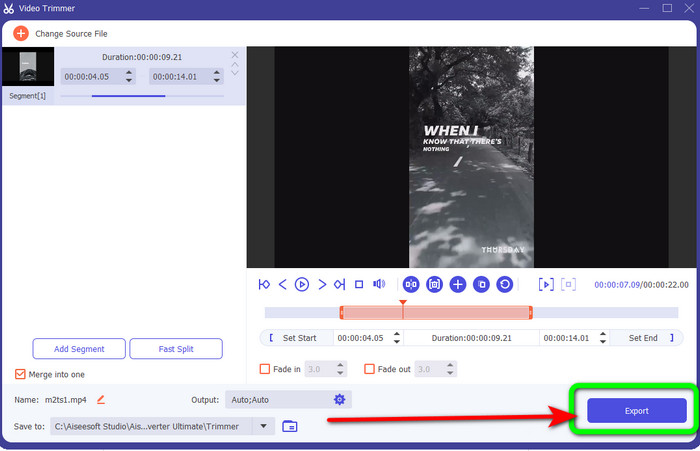
Del 3. Vanliga frågor om hur man klipper video online
Hur trimma en video på en iPhone?
När du har startat trycker du på videon du vill redigera i appen Bilder. Klicka på Redigera. Ändra start- och stopptider genom att dra reglagen på varje sida av videons tidslinje. Använd uppspelningsknappen för att se en förhandsvisning av din redigerade video. Välj Spara video eller Spara video som nytt klipp efter att ha valt Klar.
Hur klipper man videor i Shotcut?
Dra videofilen till tidslinjen efter att ha importerat den till Shotcut. Placera spelhuvudet i början av segmentet du vill trimma. Tryck sedan på genvägsknappen I. Tryck på tangenten O efter att ha flyttat fram spelhuvudet till avsnittets slut. Segmentet skulle nu separeras från resten av videon.
Vilken är den bästa programvaran för att klippa MP4-filer offline?
Om du vill klippa MP4-filer offline, använd Video Converter Ultimate. Detta gratis nedladdningsprogram låter dig klippa MP4-filer problemfritt.
Slutsats
Dessa är de bästa metoderna för att klippa video online. Du kan använda alla videoredigeringsverktyg som nämns ovan för att klippa en video. Men när du använder ett onlineverktyg, finns det tillfällen då det inte fungerar bra på grund av dålig internetanslutning. Använd i så fall Video Converter Ultimate. Det är ett nedladdningsbart program som låter dig redigera videor utan internetanslutning.



 Video Converter Ultimate
Video Converter Ultimate Skärminspelare
Skärminspelare



